DIV背景图片div background设置篇,背景在DIV对象满铺、横向平铺、纵向平铺、不平铺定位等背景图片布局HTML8教程篇。
HTML8对DIV盒子设置背景图片,如何显示背景图片,水平平铺图片、纵向平铺图片、无限平铺图片、定位背景图片等技巧布局教程
一、背景基本语法
1、CSS单词:要对任何对象设置背景使用background样式单词。
2、CSS背景属性语法结构
1)、只设置颜色:
- div{background:#000}
对div设置背景为纯黑色(#000),此时无需设置使用background-color设置背景颜色,可以精简节约几个字符代码。
2)、设置图片为背景:
- div{background:url(图片路径) no-repeat 4px 5px}
对div设置背景图片,此图片作为背景不平铺(no-repeat ),同时作为图片背景时候图片距离div左间距4px开始显示,距离上间距5px开始显示。
二、DIV背景图片设置案例集
设置几个不同的DIV盒子,分别将图片作为DIV背景,设置CSS重复平铺背景图片、CSS不重复平铺背景图片、CSS横向(从左到右)平铺背景图片、CSS纵向(从上到下)平铺背景图片,通过对DIV设置背景图片不同状态掌握div css background样式。
这里Thinkcss设置四个DIV盒子,CSS边框、CSS高度、CSS宽度相同,同时分别设置以上四种不同背景图片样式。设置HTML8的LOGO图片作为背景进行案例。
1、完整案例HTML代码
- <!DOCTYPE html>
- <html>
- <head>
- <meta charset="utf-8" />
- <title>背景图片 在线演示 HTML8</title>
- <link href="images/style.css" rel="stylesheet" type="text/css" />
- <!-- yfnd.net -->
- </head>
- <body>
- <p>平铺整个DIV背景</p>
- <div class="box1">完全平铺满DIV</div>
- <p>DIV背景图片不重复平铺</p>
- <div class="box2">背景图片不重复平铺</div>
- <p>横向(从左到右)平铺DIV背景</p>
- <div class="box3">将图片作为DIV背景横向水平平铺</div>
- <p>纵向(从上到下)平铺DIV背景</p>
- <div class="box4">将图片作为DIV背景纵向水平平铺</div>
- </body>
- </html>
说明:设置了四个DIV盒子分别CSS命名为“.box1”、“.box2”、“.box3”、“.box4”。此案例在HTML8初始化模板基础上实例实践完成。
2、完整案例CSS代码
- @charset "utf-8";
- /* HTML8-CSS初始化模板-yfnd.net */
- body, div {margin:0; padding:0;font-style: normal;font:16px/22px "\5B8B\4F53",Arial, Helvetica, sans-serif}
- ol, ul ,li{list-style:none}
- img {border: 0; vertical-align:middle}
- body{color:#000000;background:#FFF; text-align:center}
- a{color:#000000;text-decoration:none}
- a:hover{color:#BA2636;text-decoration:underline}
- .box1,.box2,.box3,.box4{ width:400px; height:200px; margin:0 auto; border:1px solid #666}
- .box1{background:url(HTML8-logo.gif)}
- .box2{background:url(HTML8-logo.gif) no-repeat 10px center}
- .box3{background:url(HTML8-logo.gif) repeat-x 0 30px}
- .box4{background:url(HTML8-logo.gif) repeat-y center}
以上前部分CSS是初始化模板自带CSS样式,后者“.box1”、“.box2”、“.box3”、“.box4”分别设置DIV水平居中(CSS布局居中)、宽度均为400px,高度均为200px,同时设置黑色边框。
3、DIV+CSS案例关键解释
1)、.box1{background:url(HTML8-logo.gif)}
设置图片作为”.box1”的背景,只使用了background引人图片作为背景,没有设置其它值,代表此图片作为背景后任意方向平铺整个对象背景。
对应案例浏览器中效果截图:
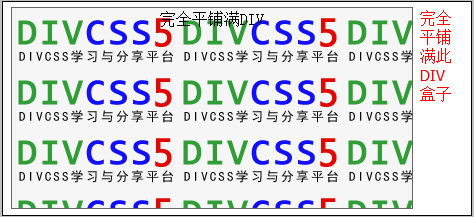
背景图片完全平铺满DIV截图
2)、.box2{background:url(HTML8-logo.gif) no-repeat 10px center}
设置图片作为”.box2”的背景,no-repeat不平铺重复显示,并设置此图片作为背景后距离对象左边10px,垂直居中(上下居中)显示该图片。
对应案例浏览器中效果截图:
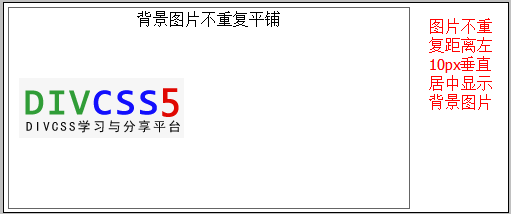
图片不重复作为DIV背景图片截图
3)、.box3{background:url(HTML8-logo.gif) repeat-x 0 30px}
设置图片作为”.box3”的背景,repeat-x水平横向平铺该图片,并且距离对象左边为0px间距,距离对象上间距30px开始水平横向平铺。
对应案例浏览器中效果截图:
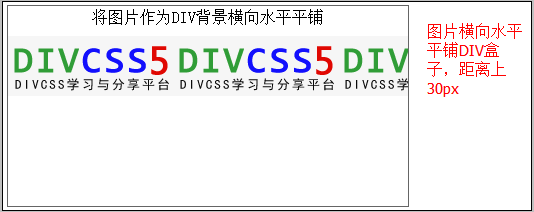
图片作为DIV背景图片横向水平平铺截图
4)、.box4{background:url(HTML8-logo.gif) repeat-y center}
设置图片作为”.box4”的背景,repeat-y垂直从上到下纵向平铺改图片,并且该图片水平横向居中开始从上到下垂直平铺。
对应案例浏览器中效果截图:
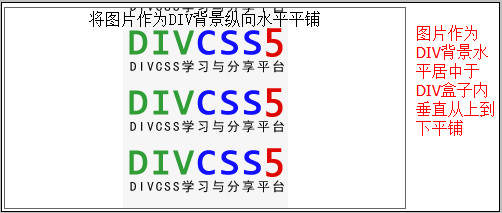
垂直平铺DIV背景图片案例截图
4、在线演示:查看案例
5、完整案例打包下载:
三、DIV background背景图片总结
对任何对象设置背景图片,首先要使用background样式设置图片为背景,将图片引人CSS background,同时什么都不设置后图片将铺满整个对象,如果设置no-repeat背景图片将不重复平铺,repeat-x横向水平平铺、repeat-y纵向垂直平铺对象,同时还可以设置两个数值控制平铺或不平铺显示位置。
四、相关背景CSS文章教程
1、background
2、div背景颜色
3、div无法显示背景颜色
4、CSS背景半透明
5、div布局居中,div背景图片居中
6、CSS隐藏背景图片上文字
7、ie6 png背景不透明
8、IE6 png图片透明
9、CSS设置DIV层背景半透明
10、CSS超链接背景颜色改变
